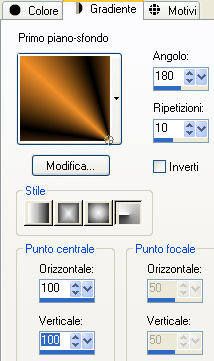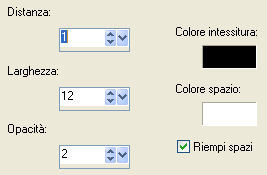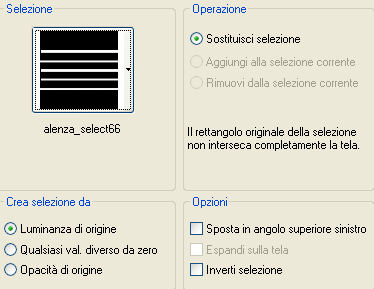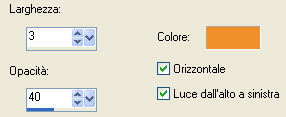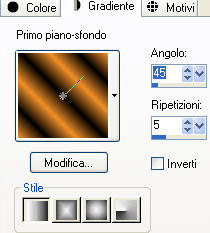Preparazione Metti le quattro selezioni nella cartella selezioni di psp
1. Apri una nuova immagine trasparente di 900 x 600 px. 2. Scegli due colori dal tuo tube principale: io ho scelto il colore chiaro #f08f29 per il primo piano e il colore scuro #000000 per il secondo piano. 3. Nella tavolozza dei materiali in primo piano configura un gradiente stile radiale come sotto:
Riempi con il gradiente di primo piano. 4. Effetti/Effetti di trama/Intessitua (colore bianco e nero):
5. Livelli/Nuovo livello raster. Selezione/Carica la selezione/Da disco e scegli "alenza_select66":
Riempi le selezioni con il tuo colore chiaro di primo piano. Selezione/Modifica/Contrai di 1 px. Riempi con il colore scuro di secondo piano. Deseleziona tutto. Abbassa l'opacità del livello a 50. 6. Apri il tube "alenza_paysage32". Modifica/Copia e incolla come nuovo livello. Immagine/Ridimensiona al 90% (tutti i livelli non spuntato). Abbassa l'opacità del livello a 26. Non spostare. 7. Livelli/Nuovo livello raster. Selezione/Carica la selezione/Da disco e scegli "alenza_select184": stessa configurazione precedente. Riempi le selezioni con il tuo colore chiaro di primo piano. Selezione/Modifica/Contrai di 1 px. Riempi con il colore scuro di secondo piano. Deseleziona tutto. Abbassa l'opacità del livello a 37. 8. Livelli/Nuovo livello raster. Selezione/Carica la selezione/Da disco e scegli "alenza_select185": stessa configurazione precedente. Riempi la selezione con il tuo colore chiaro di primo piano. Selezione/Modifica/Contrai di 1 px. Riempi con il colore scuro di secondo piano. Deseleziona tutto. 9. Effetti/Effetti di trama/Veneziana (colore quello tuo chiaro):
10. Effetti/Effetti di distorsione/Vento: da sinistra / 100. 11. Applica di nuovo l'effetto vento, ma stavolta da destra. Cambia la modalità di miscelatura del livello da normale a indebolisci. 12. Effetti/Effetti di distorsione/Mulinello: 200. Abbassa l'opacità del livello a 60. Livelli/Duplica. Immagine/Capovolgi. 13. Apri il tube "Elephants_30.7.2008". Modifica/Copia e incolla come nuovo livello. Posiziona a destra. Abbassa il tube in modo che i piedi dell'elefante siano sulla base del documento. Abbassa l'opacità del livello a 28. 14. Livelli/Nuovo livello raster. Selezione/Carica la selezione/Da disco e scegli "alenza_select186": stessa configurazione precedente. Riempi le selezioni con il tuo colore chiaro di primo piano. Selezione/Modifica/Contrai di 1 px. Riempi con il colore scuro di secondo piano. Deseleziona tutto. Effetti/Effetti di trama/Veneziana (colore quello tuo chiaro): stessa configurazione del punto 9, ma togli la spunta a orizzontale. Cambia la modalità di miscelatura del livello da normale a indebolisci. 15. Effetti/Effetti di distorsione/Mulinello: 200. Abbassa l'opacità del livello a 60. 16.Apri il tube "Alies 659-oriental lady-21102011". Modifica/Copia e incolla come nuovo livello. Immagine/Ridimensiona all'85% (tutti i livelli non spuntato). Sposta a sinistra. Effetti/Effetti 3D/Sfalsa ombra: 2 / 2 / 50 / 10 / colore nero. Effetti/Effetti 3D/Sfalsa ombra: -2 / -2 / 50 / 10 / colore nero. 17. Aggiungi la tua firma in basso a sinistra. Io ho usato il font "Black Chancery" con dimensione 48, stile grassetto e solo colore chiaro. Effetti/Effetti 3D/Sfalsa ombra: 2 / 2 / 50 / 10 / colore nero. 18. Immagine/Aggiungi bordatura simmetrica di 2 px colore chiaro. Immagine/Aggiungi bordatura simmetrica di 40 px colore #ffffff. Seleziona quest'ultima bordatura con la bacchetta magica. Nella tavolozza dei materiali in primo piano configura un nuovo gradiente stile lineare:
Reimpi la bordatura selezionata con il gradiente di primo piano. 19. Effetti/Effetti di trama/Veneziana (colore quello tuo chiaro): stessa configurazione precedente del punto 14. Deseleziona tutto. File/Salva in formato jpeg La bellissima versione della mia tester Giograf - Grazie!
Tutorial tradotto da Byllina il 20 gennaio 2013 |